1、打开Excel软件,点击【图片工具】
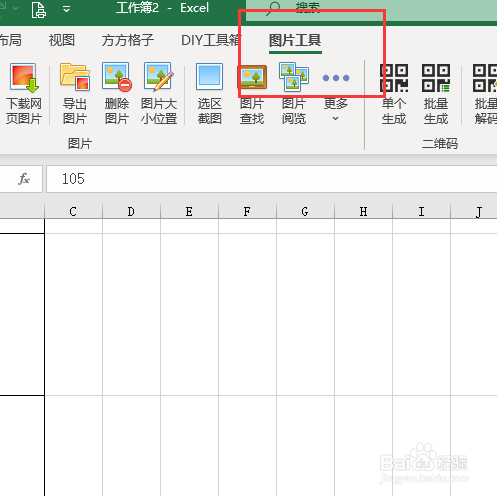
2、选中型号单元格区域,然后点击【根据内容导入图片】

3、勾选【若只有图片名,须指定文件夹】并点击选择添加文件夹

4、在导入到选项中设置指定区域,并选择B2单元格

5、最后我们鼠标点击【确定】即可完成
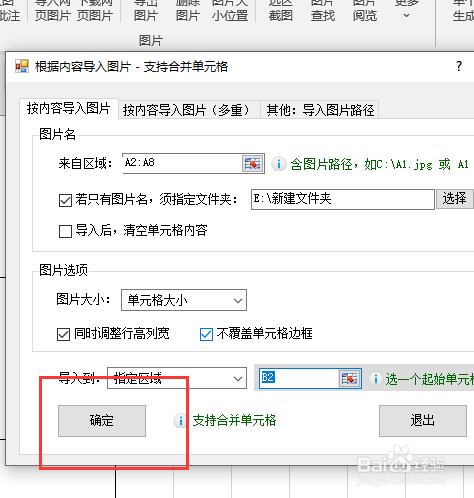
6、完成效果如下图

时间:2024-10-12 22:51:28
1、打开Excel软件,点击【图片工具】
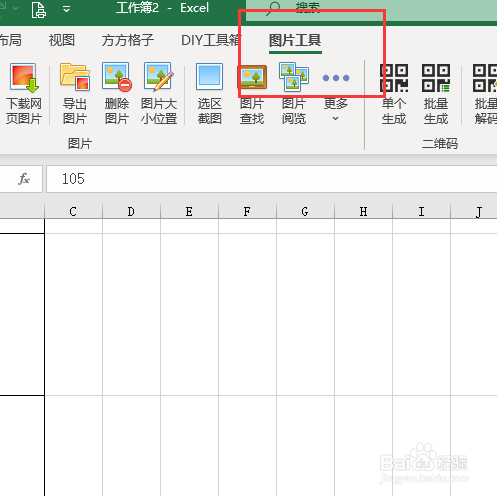
2、选中型号单元格区域,然后点击【根据内容导入图片】

3、勾选【若只有图片名,须指定文件夹】并点击选择添加文件夹

4、在导入到选项中设置指定区域,并选择B2单元格

5、最后我们鼠标点击【确定】即可完成
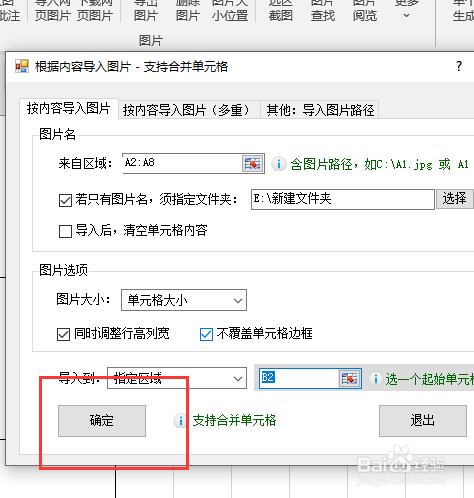
6、完成效果如下图

